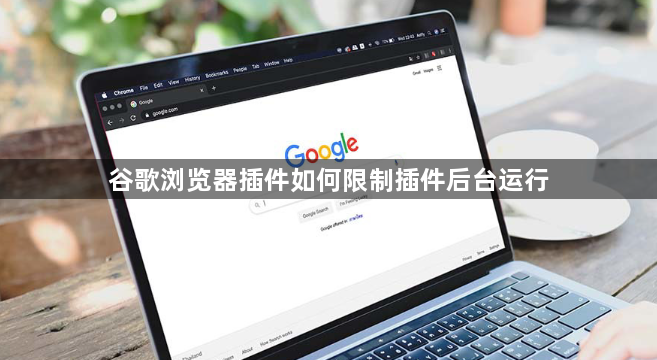
打开Chrome浏览器,点击右上角三个点图标进入菜单,选择“设置”。在左侧栏找到并点击“扩展程序”,这里会显示所有已安装的插件列表。找到需要管理的插件后点击下方的“详细信息”按钮,进入权限管理界面。
在插件详情页面中,查找是否有“在后台运行”或类似表述的开关选项。如果存在该选项,直接将其关闭即可阻止此插件在后台消耗系统资源。部分插件支持单独设置此项功能,关闭后仅当主动触发时才会加载运行。对于没有提供此选项的扩展程序,可以通过全局设置进行统一管控。
返回扩展程序主页面,观察每个插件对应的启用状态滑块。将不需要常驻后台的插件滑块切换至关闭位置,这样这些插件就不会随浏览器启动而自动运行。需要使用时再手动开启,既能满足临时需求又避免长期占用内存。建议定期检查并清理不常用的插件,保持浏览器轻量化运行。
使用快捷键Shift+Esc调出Chrome内置的任务管理器。在此窗口可以实时监控各个插件的CPU和内存占用情况。若发现某个插件异常耗能,即使未设置后台运行也可能影响整体性能,此时可考虑卸载替换为更轻量级的替代方案。例如用uBlock Origin替代其他广告拦截工具能有效降低资源消耗。
进入浏览器设置中的“隐私与安全”板块,找到“网站设置”下的扩展程序管理选项。在这里可以为不同网站的权限做精细化配置,限制特定域名下插件的行为范围。对于不信任的第三方网站,完全禁止其调用任何已安装的扩展程序,从根本上杜绝潜在的安全风险。
通过地址栏输入chrome://extensions/直接访问扩展管理页。在此页面顶部有一个“开发者模式”开关,开启后能看到更多高级设置项。虽然普通用户通常不需要深入调整这些参数,但了解其存在有助于全面掌握插件的行为模式。特别注意那些请求过多权限却无实际用途的插件,及时移除以保障系统安全。
对于必须保留但又想减少干扰的实用型插件,可以尝试分场景启用策略。比如只在工作模式下激活办公辅助类工具,浏览娱乐内容时则保持禁用状态。利用Chrome的多用户配置文件功能创建不同的使用环境,每个环境中独立管理插件集合,实现工作生活两不误。
当遇到顽固性后台进程无法通过常规方法终止时,可借助操作系统的任务管理器强制结束相关进程。按下Ctrl+Shift+Esc组合键打开系统级任务管理器,在进程列表中找到对应的Chrome子进程右键选择结束任务。这种方法属于应急措施,可能造成未保存数据的丢失,建议优先尝试前述正常途径解决问题。
